Katalog-Editor
Im Katalog-Editor können die zuvor angelegten Reports in einer Baumansicht übersichtlich dargestellt und eingeordnet werden. Abhängig von den Zugriffsbeschränkungen einzelne Reports vom Anwender aufgerufen und eingesehen werden.
Durch die Unterordner können Reports, die für den gleichen Kontext relevant sind, zusammengefasst werden. Somit lassen sich z.B. Unterordner für einzelne Abteilungen erstellen.
Benutzeroberfläche
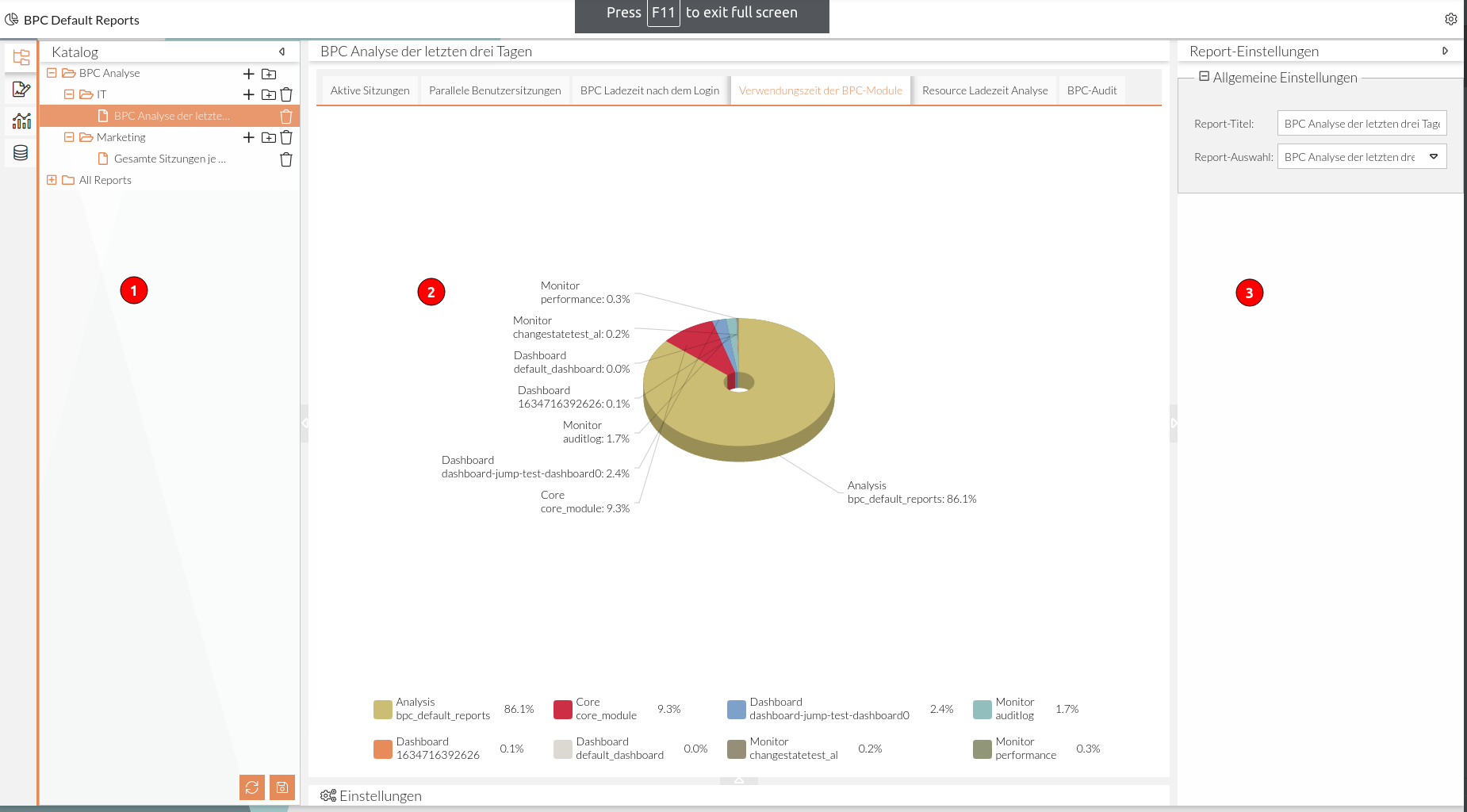
-
Bereich mit Baumstruktur der Ordner und Reports
-
Ansichtsbereich des Reports
-
Einstellungsbereich für Reports oder Ordner im Katalog
-
für Report-Selektion (siehe Report hinzufügen/entfernen)
-
für Ordner-Selektion (siehe Unterordner erstellen/entfernen)
-
-
Konfigurationsbereich für Reports, wenn Report selektiert (siehe Konfigurationsbereich für Reports)
Katalog bearbeiten
Standardmäßig stehen die beiden Ordner "All Reports" und "admin Reports" zur Verfügung.
Unter "All Reports" finden sich alle erstellten Reports.
Durch das Setzten des Settings Config_ShowAllReportsFolder kann der Ordner "All Reports" ein- bzw. ausgeblendet werden.
Der Ordner "User Reports" ist zunächst leer und kann ggf. mit weiteren Unterordnern sowie mit den gewünschten Reports befüllt werden.
Unterordner erstellen/entfernen
Eigene Unterordner werden im Ordner "User Reports" erstellt.
Sie können beliebig viele Unterordner angelegt werden.
-
-Icon klicken.
Der Bereich für die Ordner-Einstellungen öffnet sich automatisch. -
Ordnernamen eintragen.
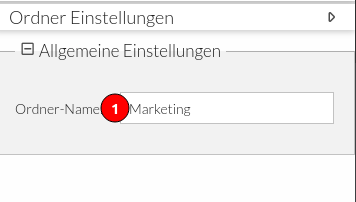
-
Speichern-Button klicken.
Ein neuer Unterordner ist angelegt.
-
Zeile des Ordners auswählen.
-
Löschen-Icon klicken.
-
Im Dialogfenster den Vorgang bestätigen.
Der Ordner und alle enthaltenen Ordner und Reports sind entfernt.
Report hinzufügen/entfernen
Innerhalb des "User Reports"-Ordners bzw. innerhalb seiner Unterordner werden die im Report-Editor erstellten Reports hinzugefügt.
-
Zeile des Ordners auswählen, in dem der Report hinzugefügt werden soll.
-
Hinzufügen-Icon klicken.
Der Bereich für die Report-Einstellungen öffnet sich automatisch.
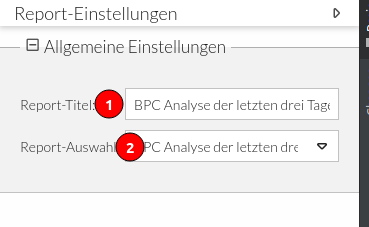
-
Report-Titel für die Anzeige im Katalog eintragen.
-
Report aus dem Drop-Down-Menü auswählen.
Der Report wird hinzugefügt.
-
Zeile des Reports auswählen, der entfernt werden soll.
-
Löschen-Icon klicken.
Der Report ist entfernt.
Konfigurationsbereich für Reports
Im Konfigurationsbereich des Reports befinden sich die Einstellungen zum automatischen Neuladens des Reports und der Zugriff auf die Report-Variablen. Damit die Einstellungen zum automatischen Neuladens in diesem Bereich angezeigt werden, müssen diese bei der Konfiguration des Reports für den Benutzer freigegeben werden. Die Einstellungen zum automatischen Neuladens werden bei Benutzern lokal gespeichert und bleiben auch nach einem Neuladen der Seite erhalten.
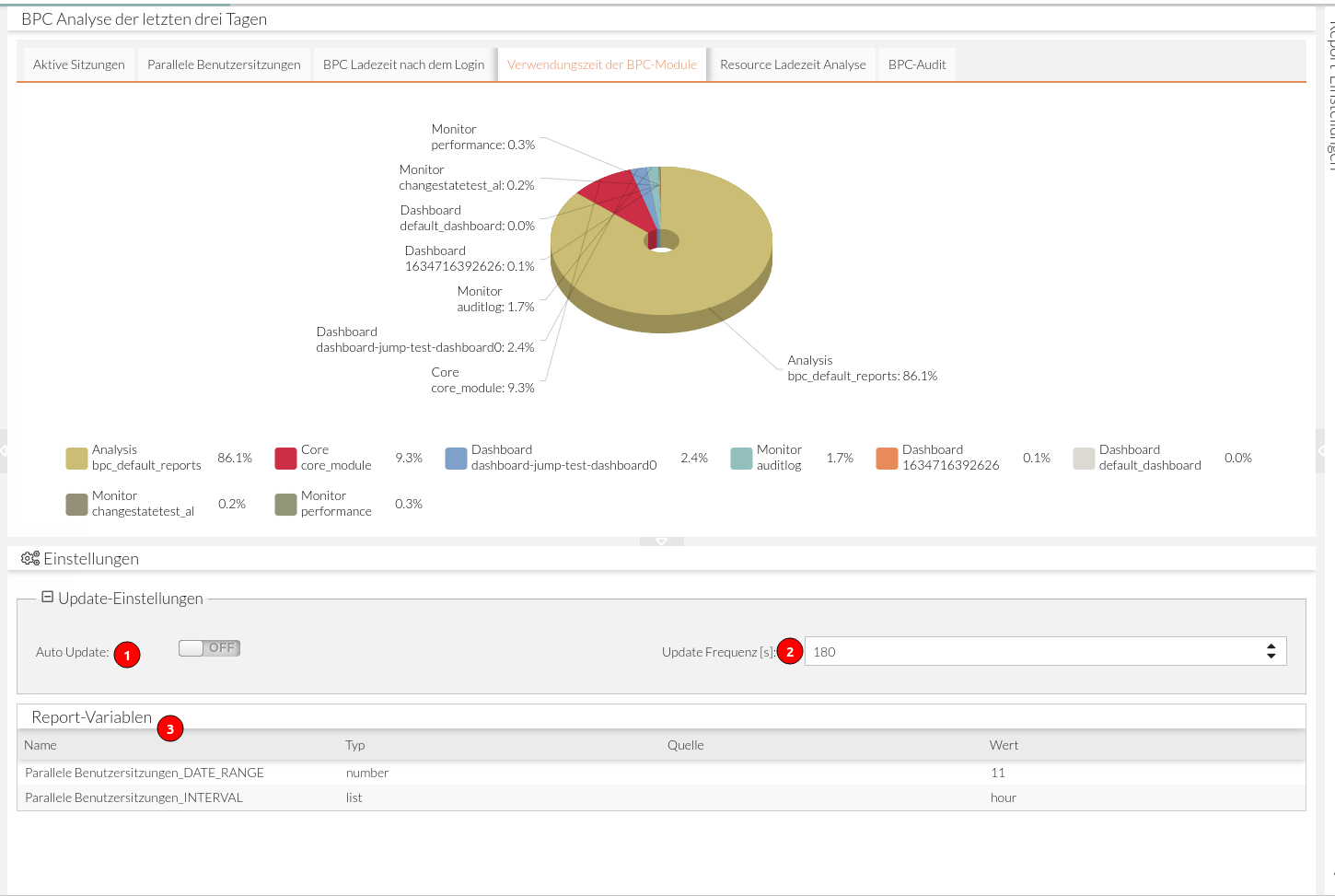
-
Ein/Ausschalten der automatischen Updates des Reports
-
verfügbar, wenn beim Konfigurieren des Reports unter Zugriffsrechte die Einstellung Auto-Update (siehe Zugriffsrechte )
-
-
Einstellen der Frequenz des automatischen Neuladens
-
wird nur angezeigt, wenn beim Konfigurieren des selektierten Reports unter Zugriffsrechte
Verändern der Frequenz des Auto Updatesselektiert ist. (siehe Zugriffsrechte für Konsumenten )
-
-
Liste aller Report Variablen die für den Benutzer sichtbar sind
-
Die Konfiguration für die Sichtbarkeit erfolgt im Report-Editor (siehe Variablen).
-
